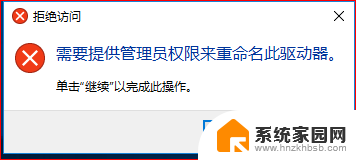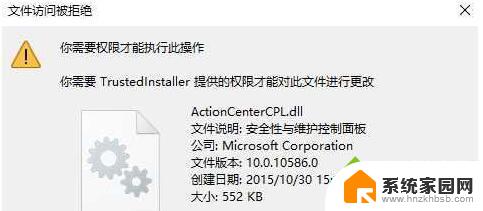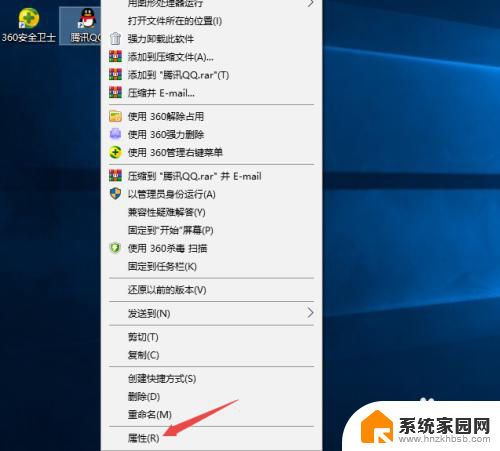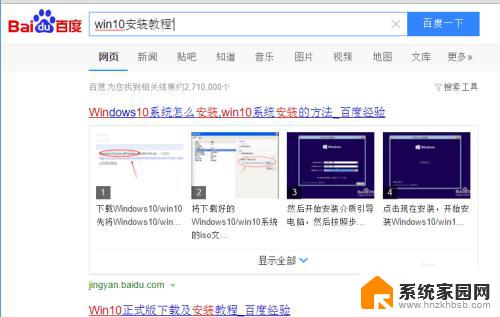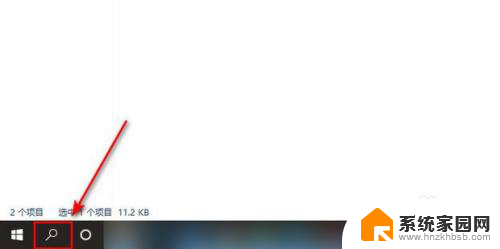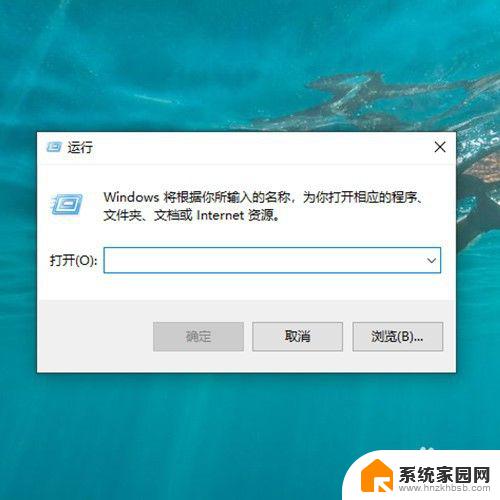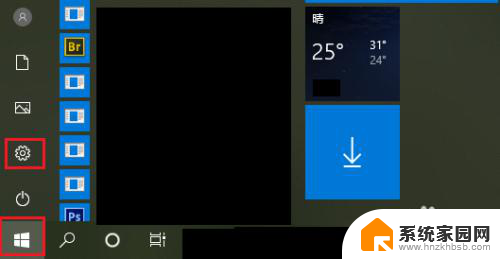需要系统管理员权限才能删除 Win10删除文件需要管理员权限怎么办
在使用Windows 10系统时,我们经常会遇到需要管理员权限才能删除文件的情况,这可能是因为文件所在的位置受到系统保护,需要管理员才能对其进行操作。在这种情况下,我们可以通过提升权限的方式来解决问题。通过使用管理员账户登录系统或者右键点击文件选择以管理员身份运行,我们就可以顺利删除需要权限的文件。不过在操作时要谨慎,避免误删重要文件。
方法如下:
1.首先我们看一下在删除文件的时候,弹出“文件夹访问被拒绝”的提示,而无法删除文件。

2.这时我们可以右键该文件夹,在弹出菜单中选择“属性”的菜单项。
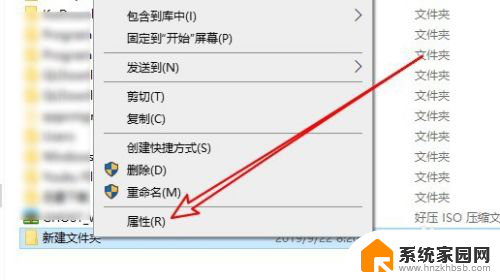
3.接下来在打开的文件夹属性窗口中点击“安全”的选项卡。
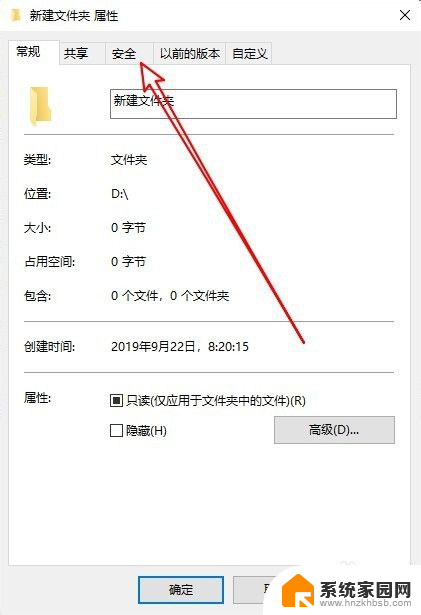
4.然后在打开的安全的窗口中点击“编辑”的按钮。
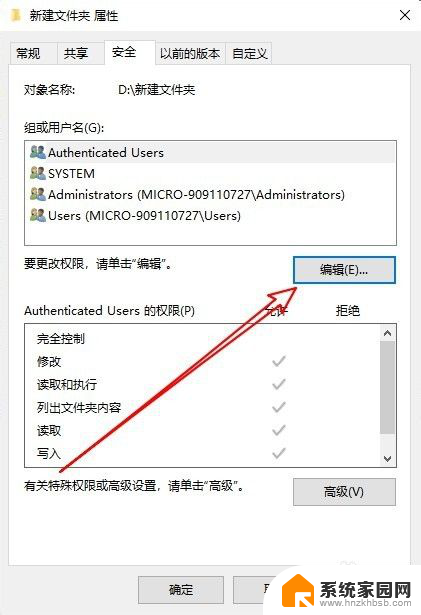
5.在打开的文件夹的编辑权限窗口中点击“添加”按钮。
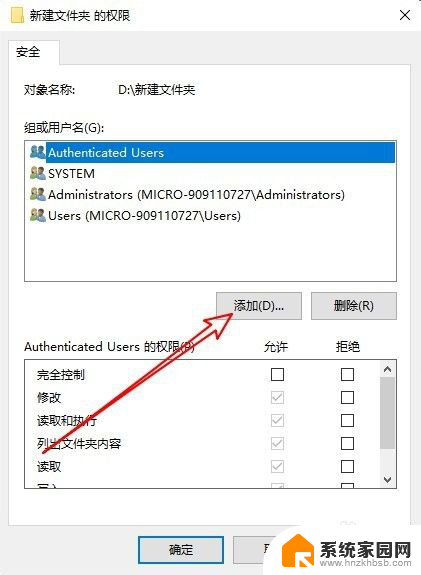
6.接下来就会弹出“选择用户或组”的窗口,在窗口中输入“Administrator”然后点击“检查名称”的按钮。
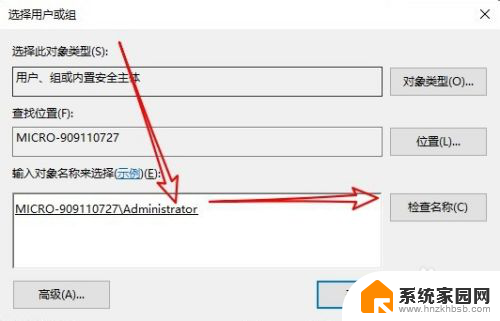
7.返回到文件的权限窗口,点击选中刚刚添加的“Administrator”用户。然后点击下面“完全控制”后面的允许选项,并勾选该选项就 可以了。这样我们就可以快速删除该文件夹了。
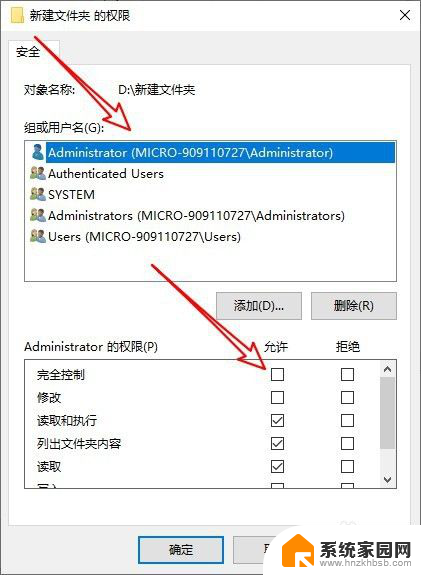
8.总结:
1、首先打开文件夹的安全窗口
2、然后为文件夹添加管理员用户
3、设置管理员用户具有完全控制权限

以上就是需要系统管理员权限才能删除的全部内容,碰到同样情况的朋友们赶紧参照小编的方法来处理吧,希望能够对大家有所帮助。